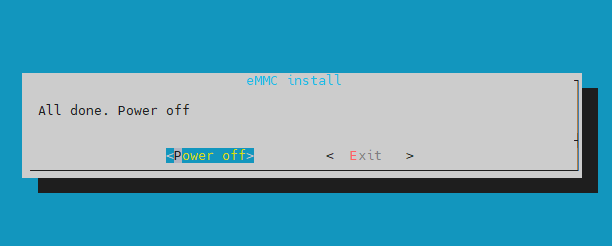系统镜像烧录¶
运行板卡时需要三个步骤:烧录系统,启动系统和系统登录。
带emmc的LubanCat-H618系列板卡在出厂时都默认烧录了系统镜像, 如果不需要烧录新镜像的话可以跳过本章章节。
LubanCat-H618系列板卡的系统镜像包含了多种根文件系统, 有Ubuntu、Debian,我们可以根据自己需求选择相应的镜像下载
注意
系统镜像是LubanCat-H618板卡的核心, 它包括了linux内核,基本的程序等,是运行LubanCat-H618板卡的必须, 所以我们需要在运行板卡前为板卡安装镜像
镜像说明¶
访问百度网盘资源介绍页面获取系统镜像: 3-Linux镜像
我们可以进Linux镜像文件夹
1 2 3 4 5 6 7 8 9 10 | Linux镜像
.
├── LubanCat-A1
| ├── Ubuntu系统镜像
| └── Debian系统镜像
|
├── LubanCat-A0
| ├── ······
| └── ······
└── ······
|
镜像命名规则¶
板卡的适用型号–根文件系统–系统类别–更新日期
板卡的适用型号¶
lubancat-a1 :代表适合LubanCat-H618系列的所有板卡(通用镜像)
根文件系统¶
debian-bookworm: 代表系统使用的根文件系统是Debian 12——当前的 稳定(stable) 版
debian-bullseye: 代表系统使用的根文件系统是Debian 11——当前的 旧的稳定(oldstable) 版
debian-buster: 代表系统使用的根文件系统是Debian 10——当前的 更旧的稳定(oldoldstable) 版
ubuntu-jammy: 代表系统使用的根文件系统是ubuntu22.04
ubuntu-focal: 代表系统使用的根文件系统是ubuntu22.04
系统类别¶
server :命令行版/服务器版,无桌面
desktop-xfce :使用xfce4套件的桌面版镜像
内核版本¶
linux-5.4.125 :采用Linux 5.4.125 内核版本
更新日期¶
更新日期的格式为 yyyymmdd 即 年月日
举例说明¶
我们以鲁班猫A1 Debian11的镜像为例:
lubancat-a1-debian-bullseye-desktop-xfce-linux-5.4.125-20240122
板卡型号:适用于LubanCat-A1板卡
根文件系统:debian11
系统类别:xfce桌面版
更新日期:2024年1月22日
Windows平台烧录镜像¶
烧录SD卡¶
镜像烧录到SD卡需要专用烧录软件和SD卡读卡器
获取和安装SD Card Formatter¶
SD Card Formatter是一个专业的SD卡修复的软件工具,后面将用它来格式化SD卡。
官网获取¶
官网链接:https://www.sdcard.org/downloads/formatter/
进入官网后下拉,找到下图所示按钮点击。
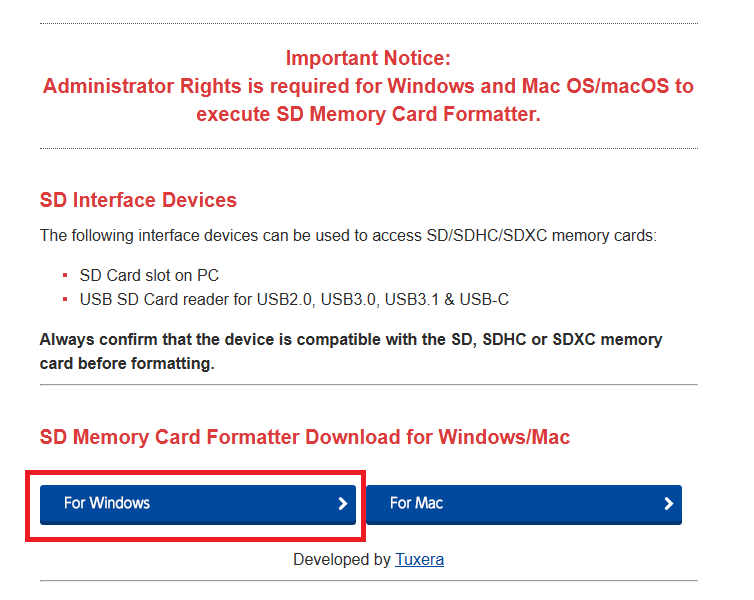
进入新界面后下拉到底部,选择接收,然后等待下载完成即可。
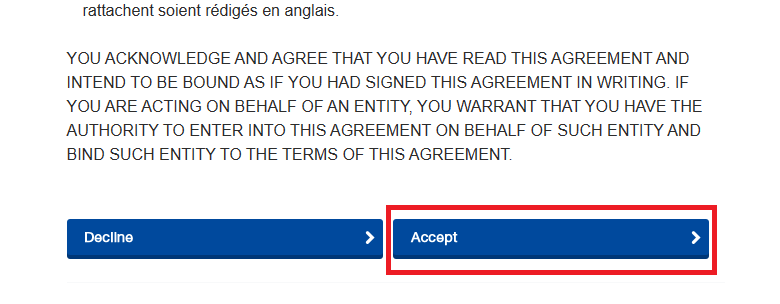
安装SD Card Formatter¶
解压后,运行exe文件进行安装即可
获取和安装balenaEtcher¶
balenaEtcher是一个启动盘制作工具,后面将用它来将镜像烧录到SD卡。
官网获取¶
官网链接:https://www.balena.io/etcher/
进入官网后点击Download Etcher”按钮。
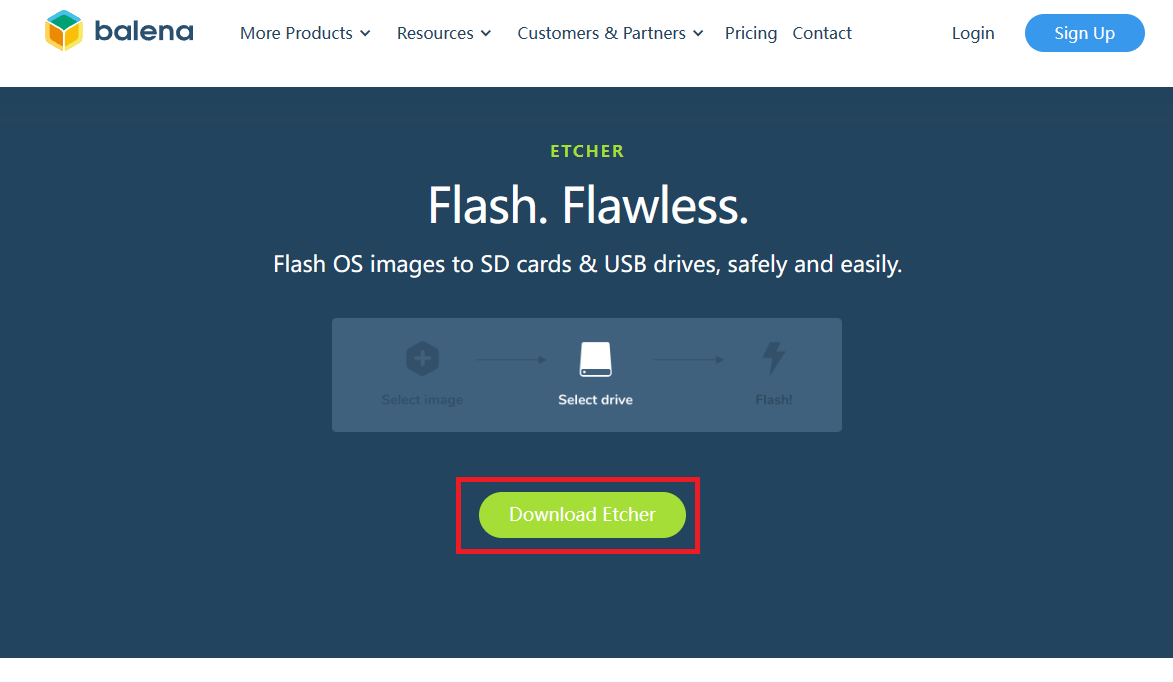
跳转到下载页面后,选择合适的版本进行安装,Windows平台一般选择第一个即可。
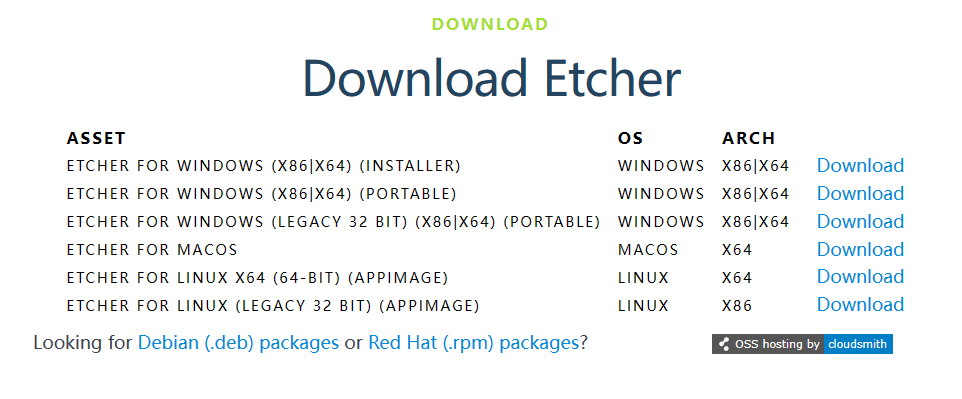
安装balenaEtcher¶
运行exe文件进行安装即可
格式化SD卡¶
打开SD Card Formatter软件,插入读卡器。
找到SD卡对应的盘符,按下面步骤执行格式化。
小技巧
使用全盘写入的格式化方式,会减少SD卡的写入寿命,不建议经常使用这样的操作。
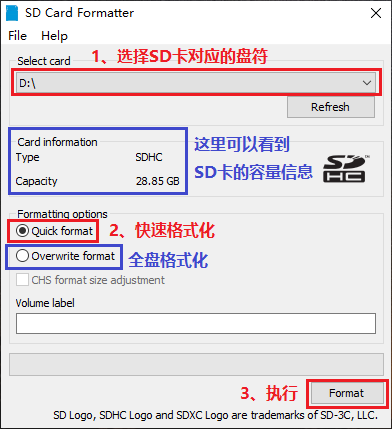
在弹出的弹窗种选择“是”。
烧录镜像¶
打开balenaEtcher软件。
选择“从文件烧录”,找到需要下载的鲁班猫镜像。
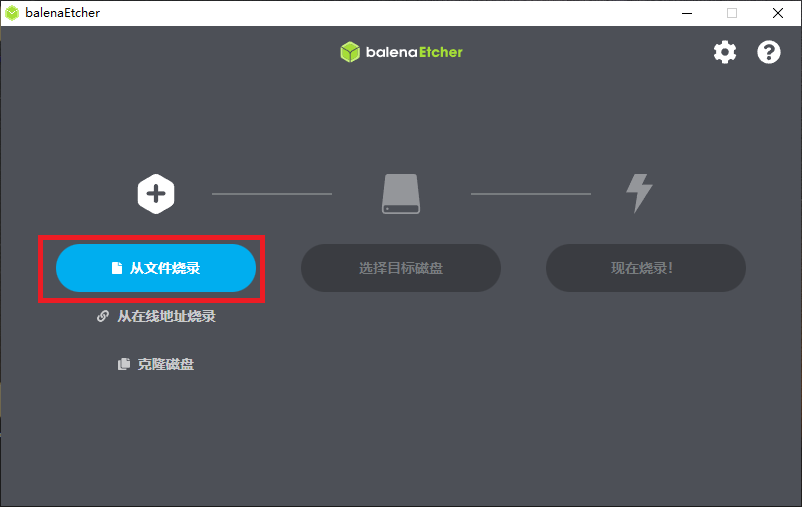
选择目标磁盘,这里选择SD卡对应的磁盘。
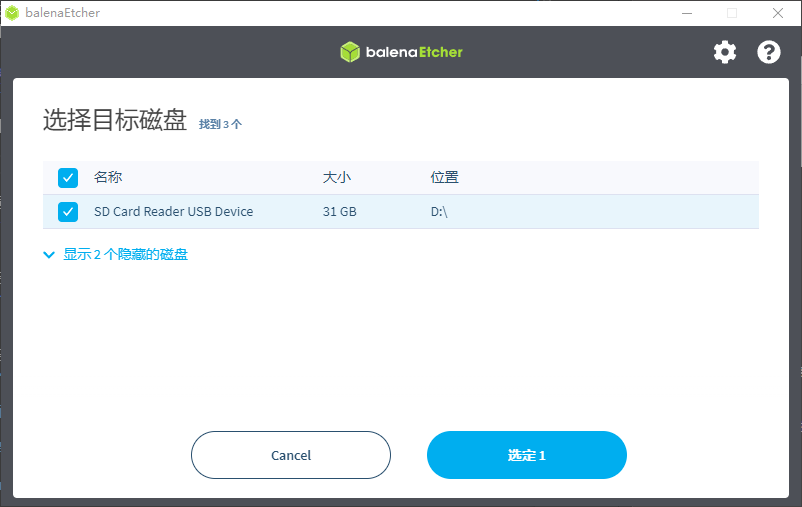
选择完成后,点击“现在烧录”,弹出的弹窗选择“是”即可。
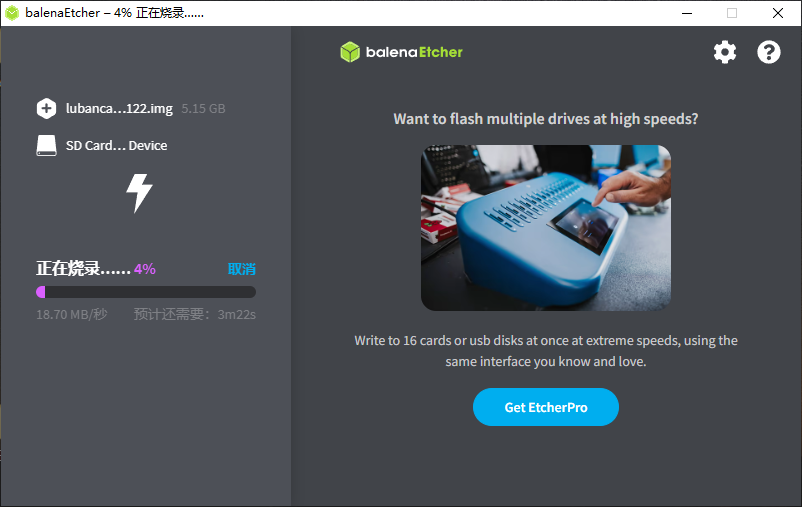
烧录和验证完成,会出现如下界面,此时就可以弹出SD卡设备了。
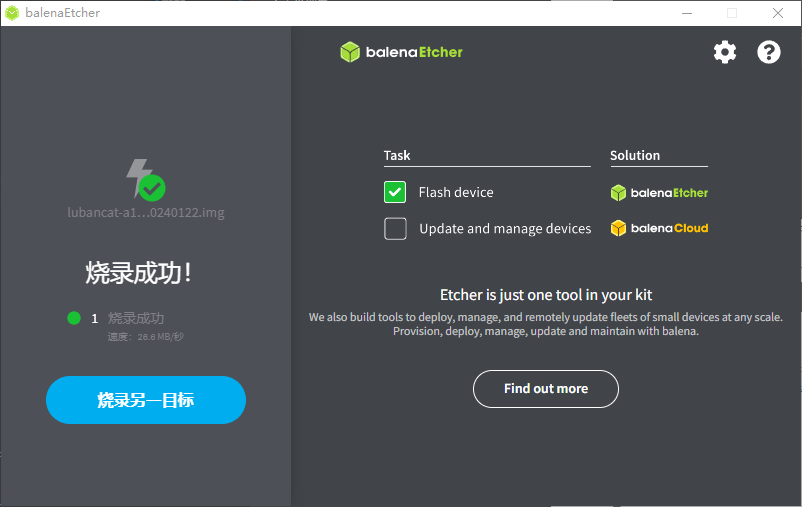
烧录eMMC¶
提示
EMMC烧录目前仅支持借助SD卡进行烧录,下方烧录过程以鲁班猫A1板卡演示
准备工作¶
完成上述SD卡镜像烧录的Micro SD卡(TF卡)
将Micro SD卡插入鲁班猫的TF卡槽,并成功进入系统
进入系统后,执行以下命令,进入nand-sata-install烧录界面。
1 | sudo nand-sata-install
|
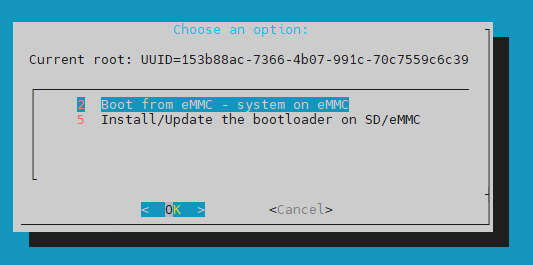
通过选择上面“Boot from eMMC ……”那个,回车。
然后进入如下图所示eMMC擦除选项界面,这里选择“yes”,回车。
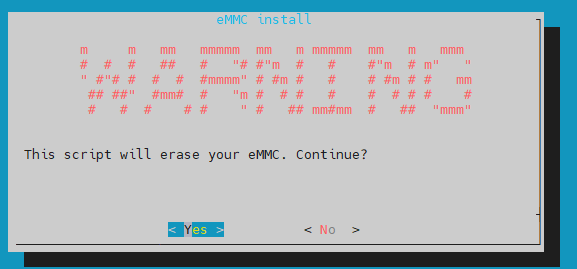
然后进入如下图所示eMMC文件系统类型的选项界面,这里选择“ext4”,回车。
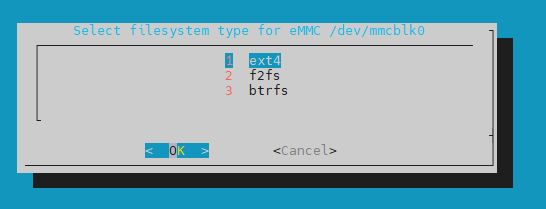
然后系统会进入emmc烧录界面,等待烧录完成。
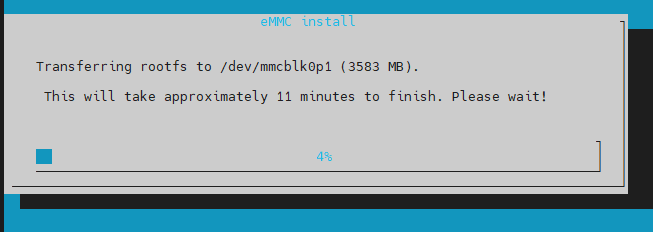
当emmc烧录完成后,会进入如下界面,根据提示选择“Power off”关机即可。